
- •Глава 1 На пороге 3d мира
- •Моделирование, Анимация и Визуализация трехмерных сцен
- •Создание Геометрии или Моделирование
- •Источники света, Съемочные камеры, Материалы
- •Анимация
- •Визуализация
- •Рекомендуемая конфигурация (не менее):
- •Глава 2 Установка 3d Studio Max
- •Элементы Управления
- •Interface (Пользовательская Среда)
- •Настройка Интерфейса. Конфигурация Видовых Окон.
- •Е диницы Измерения, Сетка Координат, Привязки
- •Отображение объектов в Видовых Окнах
- •Использование клавиатуры
- •Глава 4 Команды и Операции над объектами Основные команды и операции
- •Выделение объектов
- •Выделение объектов с выполнением команды
- •Выделение подобъектов
- •Управление видимостью объектов
- •Клонирование объектов
- •Объединение объектов в группы
- •Трансформации объектов. Виды Трансформаций
- •Глава 5 Моделирование Основные объекты Мах
- •Примитивы Создание Объектов
- •Р едактирование Объектов
- •Box (Коробка)
- •C ylinder (Цилиндр)
- •Другие примитивы группы
- •Задание 2 Расширенные Примитивы
- •Другие примитивы группы
- •Формы и Составные Объекты. Shapes (Формы).
- •Практика по Сплайнам. Задание 1 Рисование и редактирование сплайнов. Line (Линия).
- •Rectangle (Прямоугольник), Использование модификатора Edit Spline (Редактировать Сплайн)
- •Свиток Geometry (Геометрия)
- •Vertex (Вершина)
- •Segment (Сегмент)
- •Spline (Сплайн)
- •Свиток Selection (Выделение)
- •Surface Properties (Свойства Поверхности)
- •Compound Objects (Составные объекты)
- •Loft (Формование)
- •B oolean (Булевые Объекты)
- •Задание 1 Loft (Формование) Канцелярская скрепка, использование Deformations (Деформаций)
- •Задание 2 Boolean (Булевые Объекты).
- •Использование Модификаторов
- •Модификаторы создания геометрии: Bevel (Скос)
- •Модификаторы создания геометрии: Lathe (Тело Вращения)
- •Модификаторы изменения геометрии: Bend (Изгиб)
- •М одификаторы изменения геометрии: Taper (Конусность)
- •Модификаторы изменения геометрии: Skew (Наклон)
- •М одификаторы изменения геометрии: Twist (Кручение)
- •Модификаторы изменения геометрии: Noise (Нерегулярность)
- •Модификаторы изменения геометрии: Wave (Волна)
- •Модификаторы изменения геометрии: Edit Mesh (Редактирование Каркаса)
- •С виток Selection (Выделение)
- •Свиток Edit Geometry (Редактировать Геометрию)
- •Vertex (Вершина)
- •Edge(Ребро)
- •Face (Грань), Polygon (Плоскость), Element (Элемент)
- •Глава 6
- •Основные Источники Света
- •Default Lighting (Базовое Освещение)
- •Виды источников света Мах
- •General Parameters (Общие Параметры)
- •Intensity/Color/Attenuation (Интенсивность/Цвет/Ослабление)
- •S hadow Parameters (Параметры Тени)
- •Shadow Map Parameters (Параметры Карты Тени)
- •Съемочные Камеры
- •Основные параметры камер
- •Target Camera (Нацеленная Камера). 2.Free Camera (Свободная Камера).
- •Управление камерами
- •Глава 7 Материалы Базовые Материалы
- •Редактор Материалов (Material Editor)
- •Управление Материалами
- •Материал Standard (Обычный)
- •Basic Parameters (Базовые Параметры)
- •Типы тонирования Blinn (Алгоритм Блинна), Oren-Nayar-Blinn (Алгоритм Оурена-Наяра-Блинна), Phong (Алгоритм Фонга)
- •Extended Parameters (Расширенные Параметры)
- •З адание 1
- •Задание 2
- •Задание 3
- •Текстурные Карты Использование Текстурных Карт
- •Mapping (Проецирование)
- •Bitmap (Растровая Карта)
- •Свиток Coordinates (Координаты)
- •С виток Noise (Нерегулярность)
- •С виток Bitmap Parameters (Параметры Растровой Карты)
- •Свиток Time (Временные Параметры)
- •С виток Output (Вывод)
- •Procedural Maps (Процедурные карты)
- •2 D Maps (Двумерные Текстурные Карты)
- •3D Maps (Трехмерные Текстурные Карты)
- •Compositors (Многокомпонентные Карты) и Color Modifiers (Модификаторы Цвета)
- •O ther Maps (Другие Текстурные Карты)
- •Практика Задание 1 Стакан.
- •Глава 9 Анимация Трехмерная сцена в движении
- •Основные характеристики Анимации
- •Основные элементы управления Анимацией
- •Панель Управления
- •Time Bar (Временная Шкала)
- •Track Bar (Шкала Треков)
- •Диалоговое окно Key Info (Параметры Ключа)
- •Track View (Просмотр Треков)
- •Окно Дерева Иерархии
- •Окно Треков
- •Панель инструментов Track View - Dope Sheet (Просмотр Треков – Лист дескрипторов)
- •Панель управления диалоговым окном Track View (Просмотра Треков)
- •Глава 10 Визуализация и Специальные Эффекты Тонкая настройка
- •Основные понятия и инструменты Визуализации Панель Инструментов Rendering (Визуализации)
- •Вкладыш Renderer, свиток Default Scanline Renderer
- •Framebuffer (Виртуальный Кадровый Буфер)
- •Специальные Эффекты
- •Эффекты Environment (Окружения)
- •Свиток Common Parameters (Основные Параметры)
- •Свиток Exposure (Экспозиция или Выдержка)
- •Свиток Atmosphere (Атмосфера)
- •Fog (Туман)
- •Volume Light (Объемное Освещение)
- •Основные виды Effects (Специальных Эффектов)
- •Lens Effects (Линзовые Эффекты)
- •Глава 11 Советы Профессионала Быстрый Результат
- •Установка и настройка
- •Моделирование
- •Приложение 1 Основные ресурсы Мах в Интернет
- •Фирмы-Разработчики Software (Программного Обеспечения)
- •Библиотеки Моделей и Текстур
- •Приложение 2 Использование клавиатуры в Мах
- •Приложение 3 Список Основных Кнопок Панель Команд
- •Видовые Окна
- •Единицы Измерения, Сетка Координат; Привязки
- •Выделение Объектов
- •Виды Трансформации Масштабирования
- •Point Center (Центр Трансформаций)
- •Создание Объектов
- •Панель Управления Стеком Модификаторов
- •Стандартные Примитивы
- •Расширенные Примитивы
- •Сплайны
- •Булевые Операции со Сплайнами
- •Зеркальное Копирование Сплайнов
- •Составные Объекты
- •Модификаторы Создания Геометрии
- •Модификаторы Изменения Геометрии
- •Создание Источников Света
- •Способ задания Поля Зрения камер
- •Панель Управления Видовым Окном камеры
- •Редактор Материалов
- •Панель Управления
- •Виды интерполяции Ключей Анимации
- •Панель Инструментов окна Track View (Просмотр Треков)
- •Типы Экстраполяции Кривых
- •Панель Управления окна Track View (Просмотр Треков)
- •Панель Rendering (Визуализация)
- •Панель Управления Framebuffer (Виртуальный Кадровый Буфер)
- •Страницы Художников-Аниматоров
- •Текстуры
- •Приложение 4 глоссарии
- •Основные Plug-Ins (Подключаемые Программные Модули) для Мах
Эффекты Environment (Окружения)
Основные настройки Environment (Окружения (Среда)) устанавливаются в одноименном диалоговом окне, вызываемом пунктом Environment (Окружение) падающего меню Rendering (Визуализация). Это окно содержит три свитка параметров - Common Parameters (Основные Параметры) и Atmosphere (Атмосфера).
Свиток Common Parameters (Основные Параметры)
Две группы параметров этого свитка определяют следующие режимы Environment (Окружения):
Background (Фон) - устанавливаемый пользователем задний план визуализируемой сцены. Он может быть окрашен в однородный цвет, задаваемый параметром Color (Цвет) и настраиваемый в диалоговом окне Color Selector (Выбор Цвета), или определен как текстурная карта, выбираемая из созданных в сцене текстур. Для выбора такой карты предназначена кнопка Environment Map (Карта Окружения), а флажок Use Map (Использовать Карту) - включает ее видимость.
G
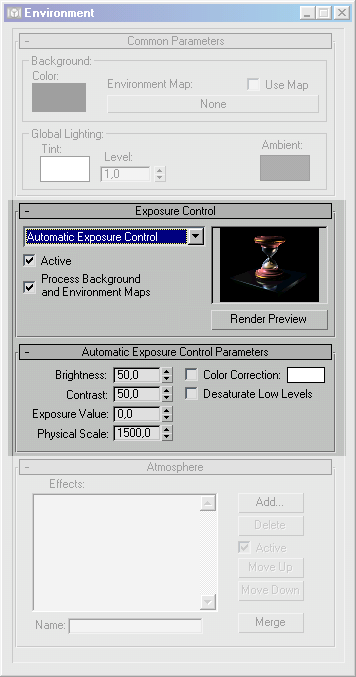 lobal
Lighting (Общее Освещение)
- эта группа управляет параметрами
общего освещения сцены.
lobal
Lighting (Общее Освещение)
- эта группа управляет параметрами
общего освещения сцены.
Свиток Exposure (Экспозиция или Выдержка)
В 3 DS Мах имеется возможность задания параметров освещения трехмерных сцен на основе физических характеристик (таких, как, например, сила света).
Выбрав пункт Automatic Exposure Control (Автоматический Контроль Экспозиции) появляется возможность контролировать световую модель счетчиками Physical Scale (Физический Масштаб) и Exposure Value (Величина Экспозиции), влияющими соответственно на засветку и общую яркость сцены. Параметры Chromatic Adaptation (Цветовая Адаптация) и Color Differentiation (Различение Цветов) управляют настройками цветности и цветокоррекции визуализируемого изображения.
Свиток Atmosphere (Атмосфера)
Э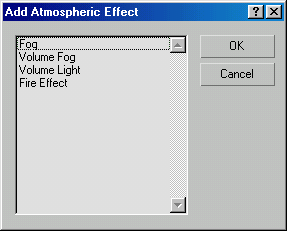 тот
свиток содержит список Effects
(Эффектов) Environment (Окружения),
используемых в сцене в левой части окна
и следующий набор кнопок управления:
тот
свиток содержит список Effects
(Эффектов) Environment (Окружения),
используемых в сцене в левой части окна
и следующий набор кнопок управления:
Add (Добавить) - вызывает диалоговое окно списка доступных эффектов Add Atmospheric Effect (Добавить Атмосферный Эффект).
Delete (Удалить) - удаляет выбранный эффект из списка эффектов, используемых в сцене.
Active (Включить (галочка Активно)) - флажок включения действия выбранного эффекта.
Move Up / Move Down (Переместить Вверх / Переместить Вниз (Вверх/Вниз)) - используется для сортировки эффектов.
Merge (Поместить (Слить)) - выполняет вставку эффекта и его установок из другого файла трехмерной сцены (с расширением .МАХ).
Name (Имя Эффекта (Имя)) - текстовое поле для набора имени выбранного эффекта.
При добавлении эффекта в списке Effects (Эффектов) появляется новая строка с именем и после левого щелчка на ней возникает новый свиток, содержащий набор параметров эффекта, различный для каждого из них.
Рассмотрим два основных эффекта Окружения, наиболее часто применяемых в трехмерных сценах - Fog (Туман) и Volume Light (Объемное Освещение).
Fog (Туман)
Для включения эффекта тумана следует вызвать диалоговое окно Environment (Окружение (Среда)) и, щелкнув на кнопке Add (Добавить), выбрать из списка эффектов пункт Fog (Туман).
В результате возникнет еще один свиток Fog Parameters (Параметры Тумана) со следующими группами настроек:
F
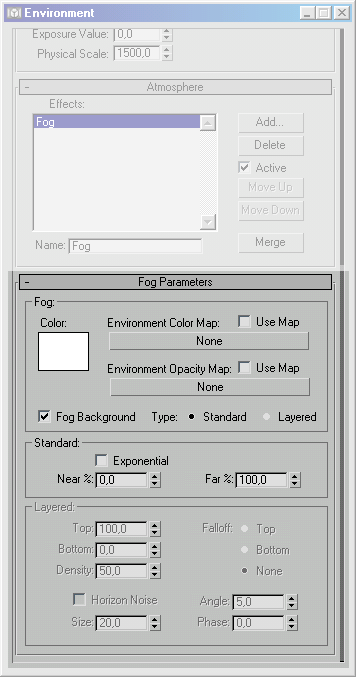 og
(Туман) -
задает цвет тумана параметром Color
(Цвет), а
также может использовать текстурные
карты как источник цвета и прозрачности
- соответственно Environment
Color Map (Карта Цвета) и Environment Opacity Map (Карта
Непрозрачности).
og
(Туман) -
задает цвет тумана параметром Color
(Цвет), а
также может использовать текстурные
карты как источник цвета и прозрачности
- соответственно Environment
Color Map (Карта Цвета) и Environment Opacity Map (Карта
Непрозрачности).
Д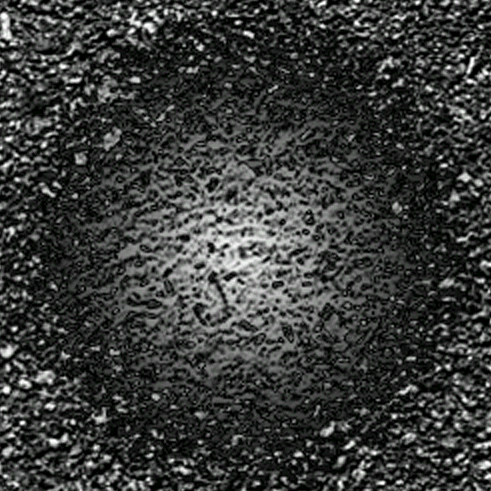 ля
включения режима «затуманивания»
заднего плана предназначен флажок Fog
Background (Туман Фона),
а выбор типа тумана осуществляется
переключателем Туре
(Тип) и может
быть Standard
(Стандартным)
или Layered
(Слоистым).
ля
включения режима «затуманивания»
заднего плана предназначен флажок Fog
Background (Туман Фона),
а выбор типа тумана осуществляется
переключателем Туре
(Тип) и может
быть Standard
(Стандартным)
или Layered
(Слоистым).

Standard (Стандатный) - выбирает режим изменения тумана от Near (Ближняя Граница) до Far (Дальняя Граница) - двух параметров, задаваемых для камеры. При включенном флажке Exponential (Экспоненциальный) график этих изменений криволинейный, а при выключенном-прямолинейный.
Layered (Слоистый) - настраивает параметры слоистого тумана при соответствующем положении переключателя Туре (Тип).
Для отображения эффекта тумана необходимо при визуализации сцены включить флажок Atmospherics (Атмосферные Эффекты) в диалоговом окне Render Scene (Визуализировать Сцену).
